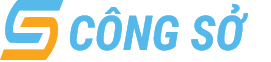
Môi trường công sở hiện đại: tìm thuê văn phòng coworking
Xây dựng thương hiệu: thiết kế in ấn bộ nhận diện, may đồng phục
Nguồn nhân lực chất lượng: kỹ năng thương mại điện tử, ngoại ngữ
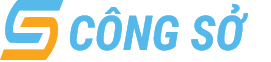
Môi trường công sở hiện đại: tìm thuê văn phòng coworking
Xây dựng thương hiệu: thiết kế in ấn bộ nhận diện, may đồng phục
Nguồn nhân lực chất lượng: kỹ năng thương mại điện tử, ngoại ngữ
8 điều cần biết trước khi mua laptop cũ giá rẻ
1. Chọn hệ điều hành
Google Chrome là hệ điều hành đơn giản và ổn định nhất, tuy nhiên, nó cũng có một số hạn chế nhất định. Giao diện người dùng rất giống với giao diện Windows truyền thông, với một menu các ứng dụng, một desktop và khả năng kéo rê Window. Các window chính mà bạn sẽ sử dụng là trình duyệt Chrome và hầu hết các “ứng dụng” khác là phím tắt cho các công cụ web.
Bởi chỉ đơn giản là một trình duyêt, Chrome rất khó bị nhiễm các phần mềm có hại hay vi rút. Nhược điểm của nó là có rất ít ứng dụng ẩn và nếu có tồn tại thì cũng không phải lúc nào cũng làm việc. Tuy nhiên, nếu bạn cần một thiết bị chỉ để lướt web, kiểm tra email, mạng xã hội hay chat trực tuyến, Chromebook là hệ điều hành rẻ, tính di động cao và tiêu thụ ít năng lượng pin.
Notebook sử dụng hệ điều hành windows nhìn chung có giá cả phải chăng hơn so vs Mac và cung cấp nhiều chọn lựa về thiết kế hơn từ hơn chục nhà cung cấp lớn. Không giống như Apple, Microsoft và những đối tác của họ cho phép người dùng mua notebook có thiết kế màn hình cảm ứng hay các thiết kế chuyển đổi khác, để bạn có thể dễ dàng chuyển từ notebook sang chế độ máy tính bảng.
Nếu đã quen với giao diện Windows, nhưng bạn vẫn chưa thử dùng Windows 8.1, bạn sẽ phải bất ngờ. Hệ điều hành mới này đã thay thế menu Start với một màn hình dạng tile với các ứng dụng toàn màn hình và thuận tiện với màn hình cảm ứng. Tuy nhiên, Windows 8.1 vẫn có chế độ desktop để chạy tất cả các ứng dụng hiện tại của bạn và khởi động trực tiếp vào desktop. Cũng không khó khăn gì để thêm menu Start và khiến cho Ui trông giống với Windows 7 đối với một số tiện ích và cài đặt.
Một số notebook Windows cũng cung cấp các tính năng dành cho doanh nhân ví dụ như biometric and smartcard verification và Intel vPro systems management.
MacBook Airs của Apple và MacBook Pros cung cấp hệ điều hành sử dụng dễ dàng trong OS X Yosemite. Trên thực tế, một số người dùng có thể thấy OS X dễ dàng điều hướng hơn so với Windows 8.1. MacBooks cung cấp các tính năng giống như iOS như Launch Pad cho các ứng dụng của bạn, cử chỉ đa cảm ứng cao cấp, và khả năng nhận cuộc gọi từ iPhone của bạn.
MacBook Airs và MacBook Pros cũng dường như đẳng cấp hơn hầu hết các máy Windows khi nói đến thiết kế công nghiệp và touchpad. Trong khi các máy tính Windows cung cấp nhiều sự lựa chọn về phần mềm hơn thì Apple làm cho việc tìm và cài đặt các chương trình với Mac App Store trở nên dễ dàng hơn. Tuy nhiên, máy tính xách tay của Apple khá đắt là từ 899 USD.
2. Lựa chọn kích cỡ phù hợp
Trước khi quyết định bất cứ điều gì, bạn phải xác định được mức độ di chuyển của bạn cùng chiếc laptop của bạn. Laptop thường được phân loại theo độ rộng của màn hình. Đây là một trong những điều bạn nên biết khi mua laptop giá rẻ để đảm bảo hiệu suất làm việc:
Đây là loại máy mỏng và nhẹ nhất, thường có trọng lượng từ 2.5 đến 3.5 pound. Tuy nhiên, màn hình và bàn phím có thể sẽ bị quá nhỏ đối với một số người dùng
Đây là kích thước của sự hài hòa giữa tính di động và sự tiện dụng. Laptop loại này thường có trọng lượng từ 3,5 đến 4,5 kg, rất gọn nhẹ trong khi vẫn có bàn phím và màn hình đủ rộng. Nếu có thể chi trả nhiều tiền hơn, bạn sẽ tìm thấy một số hệ thống nhẹ hơn.
Là kích thước phổ biến nhất, laptop giá rẻ loại này thường lớn và khá nặng, từ 5 đến 6.5 pound, nhưng lại là loại máy rẻ nhất. Nếu bạn không thường xuyên phải mang theo notebook, một hệ thống kích thước này là hợp lí với bạn.
Bạn nên sử dụng loại này nếu bạn phải ngồi văn phòng cả ngày, một hệ thống 17 đến 18 inch có thể cung cấp cho bạn sức mạnh xử lí mà bạn cần để chơi những game cao cấp hay làm những công việc cường độ cao bởi kích thước này, laptop thường được tích hợp nhiều thiết bị xử lí. Tuy nhiên, đừng nghĩ đến việc có thể mang chúng đi bất kì nơi đâu.
3. Kiểm tra Bàn phím và Touchpad
Bạn nên chú ý đến việc kiểm tra bàn phím và Touchpad vì đây là những điều bạn nên biết khi mua laptop giá rẻ. Các nút bấm chuột khiến bạn hài lòng khi click một cách dễ dàng và mềm mại. Với touchpad, con chuột trên màn hình không bị nhảy khi bạn phóng to hay thu nhỏ cũng như chọn đoạn văn bản.
Nếu bạn đang tìm mua một notebook Windows 8, bạn phải kiểm tra touchpad để đảm bảo rằng, chuột sẽ không vô tình hoạt động khi bạn mới chỉ để tay ở gần cạnh touchpad.
Nhìn chung, Apple, Lenovo, Dell hay HP đều cung cấp những bàn phím tốt.
4. Hiểu về đặc điểm kĩ thuật
Dưới đây là những điều chính mà bạn cần lưu ý.
Những laptop giá rẻ trên thị trường sẽ có ADM E Series hoặc Intel CPU Pentium giúp xử lí những tác vụ hay nhiệm vụ truyền thông nặng nề mà vẫn có thể lướt web. Vi xử lí Intel Aton mặc dù hiệu năng thấp nhưng có tuổi thọ pin dài. Những loại máy kết hợp cả máy tính bảng và laptop thì thường sử dụng Intel’s Core M CPU, nhanh hơn Atom những lại không bằng Core Series (Core i3, i5, i7). Nếu muốn mua Core Series, hay cố gắng mua thế hệ mới nhất.
Nếu có vấn đề về hiệu năng, đừng chọn loại chip thấp hơn Intel Core M đối với máy mỏng và Core i3 CPU/AMD A Series đối với laptop chính thống. Nếu có thể chi trả trên 500 đô la, ít nhất thì bạn nên chọn Intel Core i5 CPU. Những game thủ hay người dùng với hiệu suất cao, ít nhất nên chọn Core i7.
Loại notebook rẻ nhất hiện nay có RAM từ 4GB. Nếu có được hệ thống từ 6 đến 8 GB, bạn sẽ được trang bị tốt hơn cho những ứng dụng cao cấp và đa nhiệm. Các game thủ và người sử dụng hiệu năng cao nên tìm loại RAM 16GB.
Đối với hầu hết người dùng, một ổ đĩa nhanh quan trọng hơn một ổ đĩa lớn, hãy chọn cho mình một ổ cứng 7,200 rpm hơn là loại 5,400 rpm. Nếu bạn có nhiều bộ phim hay trò chơi trong ổ cứng, thì 320GB sẽ cung cấp đủ không gian, còn loại 500GB đến 750GB thường khá đắt.
Bất kì Ultrabook hay notebook đều đi kèm với flash cache loại 8, 16 hay 32GB. Không nhanh bằng SSD nhưng Flash cache sẽ giúp bạn tăng tải hay tăng số lần trong khi bạn đang lưu trữ dữ liệu vào một ổ cứng dung lượng lớn.
Các ổ cứng loại này có giá cao hơn một chút so với loại truyền thống và công suất ít hơn (thường từ 128 đến 256 GB), nhưng có khả năng cải thiện hiệu năng đáng kể. Thời gian khởi động máy, resume và mở các ứng dụng sẽ nhanh hơn. Hơn nữa, SSD không có bộ phận chuyển động như ổ cứng cơ học nên failure cũng ít hơn.
Pixel càng cao, thì nội dung có thể phù hợp với màn hình càng nhiều và càng sắc nét. Hầu hết các loại máy tính chính hãng thường có độ phân giải 1366×768. Tuy nhiên, nếu được lựa chọn, hãy chọn loại cao hơn 1600×900 hoặc 1920×1080 (loại có độ phân giải cao nhất). Bạn sẽ được xem nhiều trang web yêu thích hơn, đa nhiệm tốt hơn và xem phim thích hơn. Loại Full DH (1920×1080) thường có giá cao hơn loại màn hình thường khoảng 150 đô.
Mặc dù bạn có thể có được chiếc laptop gia re màn hình cảm ứng với giá dưới 500 đô, nhưng sự chênh lệch giá của loại có cấu hình tương đương giữa có cảm ứng và không là khoảng từ 100 đô đến 150 đô.
Một chip đồ họa tích hợp là tốt đối với những nhiệm vụ đơn giản như lướt web, xem video hoặc thậm chí chơi một số game chủ yếu. Tuy nhiên, một vi xử lí đồ họa rời từ AMD hặc Nvidia sẽ cung cấp hiệu năng tốt hơn khi chơi một số game được ưa thích nhất hiện nay. Thêm nữa, một GPU tốt có thể tăng tốc phát lại video trên các trang web như Hulu cũng như tăng tốc chỉnh sửa video.
Càng ngày càng ít những loại laptop có ổ đĩa quang, bởi bạn có thể tải phần mềm hay xem video từ trang web. Trừ khi bạn ghi đĩa hoặc muốn xem phim Blue-ray, chứ bạn không cần nó và có thể giảm được trọng lượng máy nếu tránh sử dụng loại này..
5. Đừng bỏ qua thời lượng pin

Pin là một vấn đề lớn thậm chí nếu bạn chỉ có kế hoạch di chuyển laptop cũ giá rẻ từ bàn lên giường hoặc ghế hay từ phòng của bạn đến phòng hội nghị. Không ai muốn bị phụ thuộc vào một ổ cắm điện dù đó là ổ cắm trong tầm với của bạn. Nếu bạn muốn mua một laptop 15 inch, hãy chọn loại có thời lượng pin ít nhất là 4 giờ. Với những ai có kế hoạch phải di chuyển nhiều nên tìm mua loại notebook có thời lượng pin trên 6 giờ, 7 giờ là lí tưởng.
Nếu được lựa chọn, hãy thêm tiền để có cục pin khỏe, bạn sẽ không phải hối tiếc. Hãy nhớ rằng bạn khó có thể nâng cấp nó ở một số notebook.
Để xác định được thời lượng pin mong muốn sử dụng, đừng tuân theo chỉ dẫn của nhà sản xuất. Thời lượng pin thực tế thay đổi tùy thuộc vào độ sáng màn hình và những tác vụ bạn thực hiện trên máy tính.
6. Có kế hoạch chi tiêu
Ngày nay, chỉ với chưa đầy 500 đô là bạn có thể mua được một laptop giá rẻ tạm ổn, nhưng nếu ngân sách rộng rãi hơn, bạn có thể mua được máy tính với chất lượng tốt hơn, hiệu năng mạnh mẽ và màn hình hiển thị sắc nét hơn. Dưới đây là những gì bạn sẽ có được với ngân sách của mình.
Các máy tính xách tay có giá rẻ nhất là Chromebook chạy hệ điều hành Google’s browser-centric, hệ thống Windows cấp thấp với lưu trữ ở mức tối thiểu và vi xử lí chậm hơn như HP Stream 11 (Intel Celeron, 32GB flash drive). Một loại khác là máy tính con, 11 hoặc 12 inch, trọng lượng nhẹ. Chromebook có thời gian sạc sin dài (8 giờ hoặc hơn).
Với số tiền ít hơn 12 triệu, bạn có thể có được một notebook với những thông số kĩ thuật đáng nể Intel Core i5 hoặc ADM A8 CPU, RAM 4 đến 8 GB và ổ cứng 500GB. Tuy nhiên, ở mức giá này, hầu hết notebook đều được thiết kế với khung nhựa rẻ tiền, màn hình độ phân giải thấp và pin yếu.
Nếu bạn có trên 12 triệu, bạn nên tìm kiếm loại có thiết kế cao cấp hơn chẳng hạn như thiết kế bằng kim loại. Nhà sản xuất thêm những tính năng cùng với thang giá, ví dụ như audio tốt hơn hay bàn phím backlit. Bạn cũng có thể có được màn hình với độ phân giải cao hơn như 1600×900 hoặc 1920×1080 hoặc flash cache.
Ở mức giá này, máy tính có tính di động cao hơn hoặc khỏe hơn hoặc cả 2 điều này. Độ phân giải màn hình cao hơn, vi xử lí nhanh hơn, đồ họa có thể tháo rời. Nhẹ nhất và siêu di động nhất phải kể đến MacBook Air 13 inch và Dell XPS 13tend có giá trên 22 triệu. Hệ thống chơi game cấp cao hay workstation di động thường có giá từ 34 triệu hoặc thậm chí 56 triệu đến 67 triệu.
7. Thương hiệu
Máy tính tốt còn được đánh giá ở công ty làm ra nó. Hỗ trợ kĩ thuật chính xác và kịp thời là điều cực kì quan trọng, các thương hiệu máy tính top đầu những năm gần đầy gồm có: Apple, HP và Samsung.
Hỗ trợ chỉ là một phần làm nên thương hiệu notebook. Bạn cũng phải xem xét về các cuộc thi về thiết kế, giá trị, lựa chọn, hiệu năng và các điều kiện khác của các nhà sản xuất như thế nào. Trong năm 2014, đã có báo cáo về laptop giá rẻ tốt nhất và tồi nhất. Đứng đầu là Apple, sau đó là Lenovo và Asus.
Hướng dẫn chọn mua laptop cũ giá rẻ đúng cách
Dù không có kinh nghiệm về máy tính, bạn vẫn có thể chọn mua một chiếc laptop cũ giá rẻ vừa ý sử dụng khi tham khảo các bước sau.

Công việc trước tiên để chọn mua laptop cũ giá rẻ chính là chọn nguồn mua. Lý tưởng nhất là mua từ người quen, những người "khai" rõ nhất về "bệnh" của chiếc laptop. Nếu mua qua mạng, bạn nhất định phải được xem sản phẩm rồi mới trả tiền. Không nên chọn phương thức "tiền phải trao thì cháo mới múc". Chiếc laptop có thể không như quảng cáo hoặc thậm chí bạn đang trở thành nạn nhân của 1 vụ lừa đảo.
Nếu chiếc laptop được quảng cáo còn hạn bảo hành thì đừng ngần ngại hỏi người bán giấy tờ bảo hành. Theo anh Dương, kĩ sư công nghệ thông tin, bạn không nên chỉ nhìn vào tem bảo hành của công ty mà tin tưởng về chế độ bảo hành của máy. Tránh trường hợp người bán dùng tem của một công ty tư nhân nào đó không rõ nguồn gốc để máy có chế độ bảo hành “ảo”.
Có thể kiểm tra trực tiếp hạn bảo hành chính hãng của sản phẩm bằng cách tìm đường link "service tag" của nhà sản xuất, nhập serial number hay product number in trên tem của máy. Đường link này được tìm dễ dàng bằng cách search google cụm từ: "check service tag" + tên nhà sản xuất.
Việc đầu bạn cần làm là chú ý máy có dấu hiệu móp méo, hàn gắn hay không. Đặc biệt, các khớp nối phải chắc chắn, không bị lung lay. Bước tiếp theo, bạn nên gõ thử tất cả các phím trên bàn phím để đảm bảo chúng hoạt động tốt.
Bên cạnh đó bạn cần kiểm tra các thông tin cấu hình của máy bằng cách vào Run, gõ "dxdiag" để hiển thị các thông tin về CPU, RAM, card màn hình (AGP card),... hoặc sử dụng phần mềm Fresh Diagnose, Dr.Hardware,...

Ngoài việc quan sát màn hình tránh vết xước, bạn cần tìm trên màn hình những "điểm chết". Nếu người bán sử dụng hình nền tối, nhiều chi tiết, một số người mua sẽ không chú ý đến những điểm này. Những chấm/vạch sáng được gọi là "điểm chết" sẽ không mất đi khi bạn đổi bằng những hình nền hoặc bật ảnh đơn sắc ở chế độ fullscreen. Tuy nhiên, "điểm chết" có thể không hiển thị trên tất cả các màu nhưng có cũng có thể hiển thị một số màu. Vì vậy, bạn có thể sử dụng các màu: đen, trắng, lục, lam, vàng.
Thông thường khi mua laptop cũ giá rẻ, bạn có thể thỏa thuận với người bán để được "bao test" dùng thử máy trong một số ngày để kiểm tra kĩ hơn về máy. Ví dụ như để kiểm tra lỗi ổ cứng, bạn có thể dùng Scandisk trong Window để kiểm tra. Phần mềm này hiệu quả nhưng chạy mất nhiều thời gian. Khi mang về, việc kiểm tra của bạn sẽ được thuận lợi hơn. Đồng thời, khi mang về, bạn nên sạc đầy pin rồi dùng để xem độ "chai" pin của máy. Chạy nhiều ứng dụng "nặng", video để phát hiện một số lỗi khác.
Cuối cùng, bạn nên dùng một đĩa CD/DVD đã cũ để kiểm tra chất lượng ổ đĩa, cắm USB, webcame... để chắc chắn các cổng nối vẫn họat động bình thường. Khi kiểm tra toàn diện chiếc máy theo những bước trên và thấy hài lòng, bạn có thể yên tâm vì mình đã lựa chọn được một chiếc laptop đảm bảo chất lượng để sử dụng.
Thông thường, laptop thường được các đối tượng là học sinh, sinh viên chọn mua nhiều nhất, bởi nguồn tài chính chưa thật sự dồi dào để rinh về một em laptop mới cóng; tiếp đó, đa phần nhu cầu sử dụng chưa cao, phục vụ cho việc học, tra cứu thông tin là chính, do đó, mua một chiếc laptop mới đắt tiền sẽ không thực sự hiệu quả.
Bạn cũng nên biết rằng, máy tính thường có thời gian sử dụng 4 - 5 năm, nếu mua laptop vào năm đầu đại học, đa phần khi bạn tốt nghiệp 3 - 4 năm sau, bạn sẽ phải mua một chiếc laptop mới để phục vụ cho nhu cầu đi làm của mình đấy.
Tư vấn laptop cũ giá rẻ cho học sinh, sinh viên
Khi con bạn đề nghị mua một chiếc laptop để phục vụ cho việc học, với ngân sách hạn hẹp, các bậc phụ huynh vẫn rất băn khoăn nên chọn mua laptop cũ giá rẻ hay mua mới? Hoặc bạn là sinh viên và chưa có điều kiện sắm laptop mới để học tập hiệu quả hơn? Hãy đọc bài viết dưới đây để có thêm kinh nghiệm trong việc chọn mua.
Laptop đã qua sử dụng sẽ có giá rẻ gấp nhiều lần so với máy mới, mà đôi khi chất lượng của chúng cũng ngang nhau. Cũng như máy tính mới, laptop cũ cũng rất đa dạng về giá cả lẫn chất lượng, để tìm mua được hàng tốt, giá tốt, phụ huynh cũng cần dành thời gian để tìm hiểu về các loại máy.
1. Mua laptop theo nhu cầu
Dù mua máy tính cũ, nhưng trước tiên bạn cũng cần xác định rằng thiết bị điện tử cũ này cũng cần đáp ứng một số tiêu chuẩn cơ bản: mỏng, nhẹ. Để có thể sử dụng máy trong thời gian dài, máy cũng cần có cấu hình ổn, pin tốt, kích thước màn hình phù hợp và có khả năng làm việc trong thời gian dài.

Nếu bạn là phụ huynh, bạn nên phân loại việc mua laptop cũ giá rẻ dựa trên nhu cầu sử dụng của con bạn.. hoặc nếu bạn là sinh viên, hãy dựa vào nhu cầu nghiên cứu, học tập và giải trí của chính bạn. Bạn cần laptop để phục vụ cho việc học với các thao tác đơn giản như: giải trí, tra từ điển, tài liệu, lên mạng… bạn nên chọn máy có cấu hình ổn, bình thường, Celeron và Pentium, RAM 2G là được.
Ngược lại, trường hợp bạn sử dụng máy tính cài đặt các phần mềm nặng như photoshop, indesign và các phần mềm chuyên dụng cho chuyên ngành mỹ thuật, công nghệ thông tin, laptop phải có cấu hình mạnh như Core i3-i5, RAM 4G-6G.
2. Những lưu ý khi mua laptop cũ giá rẻ
Tùy vào chất lượng của các hãng máy tính mà màn hình máy sẽ có sự khác nhau, do vậy, dù là mua laptop cũ giá rẻ, nhưng việc đến tận nơi để xem màu sắc, góc nhìn của màn hình khá quan trọng. Bởi người dùng sẽ phải nhìn vào màn hình máy tính liên tục, nếu nó bị lỗi hoặc độ phân giải không tốt sẽ ảnh hưởng rất lớn đến việc sử dụng máy của con bạn. Độ phân giải màn hình để bạn chọn lựa: 1366×768 và 1600×900, sắc nét phù hợp cho học sinh, sinh viên.

Laptop cũ giá rẻ đã qua sử dụng nên thường pin máy tính sẽ bị chai hoặc hư. Nhưng nếu phụ huynh chọn mua máy cũ khi pin còn tốt, hoặc chỉ mới qua sử dụng không lâu thì sẽ đỡ phải tốn thêm khoảng tiền thay pin. Điều quan trọng là bạn phải hỏi người bán về thời lượng pin trung bình của máy.
Sau đó trực tiếp test máy bằng pin máy tính để xem thời lượng của pin lâu hay không. Thông thường các loại máy sẽ dùng được khoảng từ 3-4 giờ, do vậy, bạn nên chọn CPU Core i Sandy Bridge sẽ giúp con bạn dùng máy lâu hơn, thuận tiện hơn khi con bạn dùng ở lớp, thư viện…

Đây là một trong những bước quan trọng bên cạnh việc kiểm tra các bộ phận khác của máy như wifi, loa, vỏ ngoài của máy tính, cấu hình hoạt động khi mua laptop cũ giá rẻ. Bạn hãy để con thử làm quen với bàn phím của máy, xem bàn tay của con phù hợp với kiểu bàn phím rộng hay hẹp, nhỏ…
Ngoài việc dựa vào cấu hình máy, thông số của các loại máy, bạn hãy test tốc độ máy bằng cách dùng usb cắm vào máy. Việc máy nhận usb nhanh hoặc chậm cũng là một trong các cách xem khả năng nhận dạng của máy, tốc độ truyền nhận giữa máy tính và các thiết bị khác nhanh hay chậm.
Sự phát triển của công nghệ số khiến nhu cầu sử dụng các thiết bị điện tử của con người ngày càng tăng cao. Để bắt kịp thời đại công nghệ mới, người dùng vẫn ưu tiên các loại máy mới ra đời với giá cao ngất ngưỡng, song song đó, sự phát triển lượng máy tính cũ cũng không kém phần “rầm rộ”. Trên các trang web rao vặt hàng đầu, diễn đàn hoặc các đại lí máy tính đều có bày bán rất nhiều mặt hàng máy tính cũ giá rẻ.
Với giá cả rẻ gấp 2-3 lần máy mới, máy tính cũ cũng được phân loại thành nhiều dòng: Máy tính hư được thay đổi linh kiện mới để bán lại, máy đã qua sử dụng rất lâu khoảng 2-3 năm và dòng máy chỉ mới qua sử dụng 1-2 tháng mà có giá dao động từ 2 triệu đồng đến 9 triệu đồng.
Nhiều người cũng rất băn khoăn về việc nên lựa chọn hãng laptop nào khi quyết định chọn máy tính cũ để đảm bảo được chất lượng sử dụng của máy. Câu trả lời là, hãy chọn các hãng thông dụng trên thị trường Việt Nam như Dell, IBM, HP, Sony, Toshiba, Fujitsu,Vaio, Acer, Asus… Các hãng này đều có hệ thổng bảo hành trong nước, trong trường hợp cần thay linh kiện hoặc máy bị hư hỏng, bạn vẫn có thể khắc phục tình trạng máy.
Tuy nhiên, bạn cũng cần xác định rằng “tiền nào của đấy” nên việc mua lại một chiếc máy tính cũ đã qua sử dụng cũng là một cách đầu tư đầy mạo hiểm. Trước khi quyết định mua, bạn cần tham khảo nhiều trang để có cái nhìn tổng quát về thị trường máy tính cũ mà có sự lựa chọn phù hợp nhất.
Tìm mua laptop cũ chất lượng, uy tín ở đâu?

Xem thêm thông tin mua bán laptop cũ mới nhất tại MuaBanNhanh.com. Để được cập nhật thông tin mua bán laptop cũ tốt nhất hiện nay hãy xem ngay: Laptop cũ
Nguồn: https://blog.muabannhanh.com/laptop-cu-gia-re-lam-sao-de-khong-bi-ho/60161
Tin nổi bật Việc Làm

